というわけで、自宅にいろいろとわけがありそうな中古PCを導入したわけですが光るファンをみてアチコチ光らせたくなりました。
導入したPCの詳細は↓

そんなことから、パソコンをカスタムしていきたいと思います。
とはいえ、右も左も分からずのパーツ選択です。
一歩進み、二歩下がるような顛末もありますゆえ、温かい目で笑ってやって下さい(笑)
光るファンに交換しよう
まずは簡単な所から始めていきます。
トップファンの交換
もともと白く光るファンが上面についていました。
画像でもお分かりいただけるようにリアファンはLEDでカラフルに光ります。
これではトップファンが単色ではつまらないわけです。
ケースを開けて調べてみると付属のファンはペリフェラルで接続されていました。
マザーボードとメーカーHPより赤丸部のケースファンの取り付け箇所を確認すると空いています。

ということは4PINのファンを使用するコトができます。
とくかくコスパのよいカラフルに光るファンを探していくと…
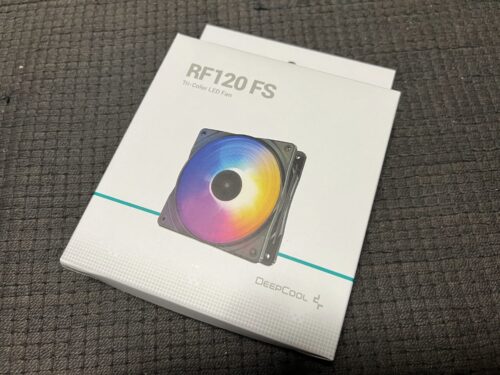
『DEEPCOOL RF120FS』
という120mmのケースファンをみつけました。
ドスパラにて消費税と送料込みで600円(2023年9月時点)という格安で販売されていました。
迷わず選択です!(笑)
商品到着です。
早速開封確認です。

シンプルそのものですね(笑)
4PIN接続のみなので当然ながら余分な配線も無し。
それでは交換していきます。

ケースのサイドパネルを開けてマザーボードに接続。
とりあえず動作確認ということで
電源オン!

当然ですが無事に光り動作確認完了です。

もともとのトップファンを摘出。
よくみてみると既存のトップファンはペリフェラル以外にコネクターが分岐されていました。
どちらかを接続すればよいのか?
それとも何か機器を分岐できるのか?
ま、使わないのでそのまま放置です(笑)
ちなみに交換した『DEEPCOOL RF120FS』はマザーボードにコネクターを刺したままで交換できました。
もちろん配線の取り回しに気をつけての作業です。
これでトップファンの交換作業完了です。
ここでファンの向きに注意が必要です。
空気を出すのか?それとも入れるのか?でファンの方向性が変わります。
ってか、当然ながら何度か取り付けなおしたのは言うまでもありません(ボソリ)
CPUファンも光るタイプに
調べていくとCPUファンにもRGBファンとかいう光るものがあるそうで。
しかしながらサイズが120mmが大半です。
素人ながら採寸をするとギリギリです。
思い切って勝負かけるか迷っている所に95mmのRGBファンを見つけました。
これならばサイズ的に余裕を持って取り付けられそうなので採用です。
もともと付いているリテールクーラーと交換するだけと高をくくってましたがそうは問屋が卸してくれません。
商品を調べていくと4PINファンケーブルだけでなくARGBケーブルの接続も必要と。
ARGBケーブルって何?(自爆)
どうやらLEDを光らせるための端子とかなんとか。
よく意味が分かりませんがファンケーブル以外に『ARGB LED 3ピン メス』のケーブルがあり、それを接続しないとLEDが光らない感じです。
マザーボードにあるそうですが、古いマザーボードです。
当然そんなモノはあるはずがありませんがここで諦めるわけにはいきません。
調べていくとSATAケーブルから変換できるケーブルを見つけました。
これでパーツの準備は完了です。
CPUファンを交換しよう
商品到着です。

まずはSATAからARGBケーブルへのリモコン付き変換ケーブルです。

そしてCPUクーラー。
グリスも付属していました。

ケーブルはファン用と、上で書いたARGB3PINケーブルです。
ARGBケーブルは『3PINアドレッサブルLEDケーブル』とかなんとか。

上の画像左がファン用4PINケーブル。
右がアドレッサブルLED用のメス端子ケーブルです。
中央はアドレッサブル用のオス端子ケーブルで、ARGB対応の機器を追加したい時はここに刺せば追加できるわけですね。
それでは、まずは動作確認も踏まえて接続をしてみます。
リテールクーラーが接続されている赤丸部のコネクターを抜きます。

CC-06CRのコネクターと入替て接続。

ARGBコネクターは電源ユニットから出ているSATAに接続したRFリモコンの3ピンに接続します。
それでは再び
電源オン!

無事に接続、動作確認完了です。
ここでプチトラブル?
CPUファンを交換しようとリテールクーラーと比べるようと重ねてみると…
メモリとのスペースが狭くなり、メモリ交換のときに不自由しそうです。
現状12GBで確認すると4GB+8GB、マザーボードはマックス16GBまで対応とのコト。
16GBに変更予定もしているので、またCPUファンを外して付け直すことになりかねません。
というわけで、今回CPUファンは接続と動作の確認で持ち越しとします(爆)
メモリ交換時に改めてCPUファンも交換することにしました。
今回のカスタム費用
今回使った金額をまとめてみましょう。
今回のカスタム費用
- ケースファン DEEPCOOL RF120FS 600円
- CPUファン アイネックス CPUファン CC-06CR 2383円
- RFリモコン ARGBコントローラー手動制御 1060円
以上合計で4043円でした。
金額は2023年9月時点となります。
まとめ
えーっと…
今回『も』閃きと勢いで進めた感じなので、作業が完了できないという安定の展開です(自爆)
CPUクーラーで使用したRFリモコンを接続したことでARGB機器の選択も可能になりました。
とうことは、トップファンに関してもコストだけではなくLEDの光り方で他のファンの選択も可能になったわけですよ。
CPUクーラーから分岐できるようになったわけですし。
ま、こういうことを試行錯誤するのも楽しめるひとつの要因だとポジティブに考えていくのが
『つっぢぃーエンチニアリング流儀(スタイル)』
です(笑)
ちょっとやらかした気分だったりもしますし、いろいろと遠回りしちゃいますけどね(自爆)
さぁ、まずはメモリを16GBにしよう。
メモリー交換とCPUファン交換のリベンジは↓こちらになります。




コメント